Innehållsförteckning
Om du vill blockera någon på PayPal kan det betyda två saker: antingen vill du inte ta emot pengar från personen eller så vill du inte skicka pengar till personen genom att blockera begäran om överföring av pengar.
Även om PayPal inte har någon knapp för att blockera kan betalningsinställningarna på PayPal göra mycket mer än så. Du kan tillåta eller blockera flera olika typer av betalningar genom dessa inställningar.
Om personen har ditt e-post-ID kan han/hon skicka en begäran om betalningar till din e-post och det enda sättet att bli av med det är att uppdatera till ett nytt e-post-ID.
För att blockera någon på PayPal, Du kan begränsa betalningarna från personen innan du krediterar dem genom att placera en spärr om någon skickar pengar från andra valutor, t.ex. euro. Du kan då välja vem du vill acceptera och vem du vill avvisa från att betala dig.
Om du av misstag har tagit bort några handlare finns det några steg för att ta bort blockeringen av dessa handlare på PayPal.
Om du vill sluta ta emot överföringsförfrågningar från alla kan du uppdatera ditt e-post-ID till ett nytt och göra det primärt och sedan ta bort det gamla. På så sätt kan du inte få förfrågningar till din PayPal om du inte delar det nya e-post-ID:t med dessa personer.
Du kan också läsa guiden om du vill veta mer. om någon har blockerat dig på PayPal .
🔯 Olika typer av PayPal-konton:
Paypal är en pålitlig onlineplattform för penningtransaktioner över hela världen. En mycket pålitlig plattform för penningtransaktioner mellan okända personer. Ibland uppstår en situation där du inte längre vill ta emot och skicka betalningar från och till andra användare.
Paypal erbjuder två typer av konton för att uppfylla dina krav:
⦿ Personligt konto:
◘ Används främst för att skicka pengar till vänner och familj.
◘ Gör det möjligt att skicka pengar som en gåva.
◘ Du kan köpa vad som helst på nätet.
◘ Ger dig möjlighet att få pengar för att sälja varor online.
⦿ Företagskonto:
◘ Kan ta emot och skicka pengar under ett företagsnamn.
◘ Kan ta emot banköverföringar, kredit- och betalkort.
◘ Du kan skapa olika e-postadresser för kundtjänstfrågor.
◘ Erbjuder fullständiga tjänster för handlare.
Kan du blockera någon på PayPal?
Om du inte vill ta emot meddelanden och betalningar från en viss PayPal-användare finns det en lösning för att blockera dem genom följande steg:
1. För enskilt konto
PayPal:s individuella konton erbjuder inget direkt sätt att blockera en användare.
Du kan inte direkt blockera en användare från att skicka betalningsförfrågningar eller meddelanden till dig.
Det bästa alternativet är att ignorera betalningsbegäran från avsändaren.
Men om användaren ständigt skickar förfrågningar ska du kontakta PayPal-supportsystemet.
2. För företagskonto
◘ Först loggar du in på ditt PayPal-konto för företag.
◘ Gå sedan till inställningar och välj försäljningsverktyg.
◘ Välj knappen "Uppdatera" under "Få betalt och hantera mina risker" och klicka på alternativet "Blockera betalningar".
⦿ Valutainställningar Steg:
◘ När du har klickat på alternativet "Blockera betalningar" visas en sida på din skärm.
◘ På den här sidan kan du ändra valutainställningarna för den valuta som du vill ta emot pengar i. Den här processen kan du kontrollera med hjälp av " Tillåta betalningar som skickas till mig i en valuta som jag inte innehar. ".
⦿ Andra blockeringar:
◘ Välj ' Ja enligt " Blockera oavsiktliga betalningar "Detta förhindrar flera betalningar från olika eller samma användare på ett och samma faktura-ID.
◘ Använd "Blockera betalningar från användare som" initierar betalning med hjälp av ikonen "betala vem som helst".
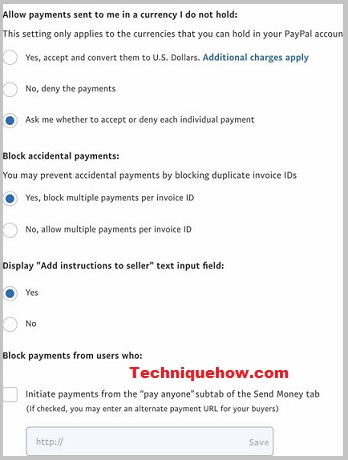
Kan du blockera någon på PayPal från att begära pengar?
PayPal har dock ingen funktion för att blockera någon från att begära pengar. Men genom att ändra din e-postadress kan avsändaren inte skicka betalningsförfrågningar till ditt PayPal-konto. Här är en steg-för-steg-guide för att ändra e-post-ID på PayPal.
1. Logga in på PayPal:
◘ Det första steget är att logga in på ditt PayPal-konto.
◘ Gå sedan till inställningsalternativet.
◘ Välj nu plustecknet bredvid e-postalternativet, som finns på skärmens högra sida.
2. Uppdatera e-postadressen:
- Skriv sedan in din nya e-postadress och välj alternativet "Lägg till e-post".
- Välj " Uppdatera "bredvid alternativet för tillägg av nytt e-postmeddelande.
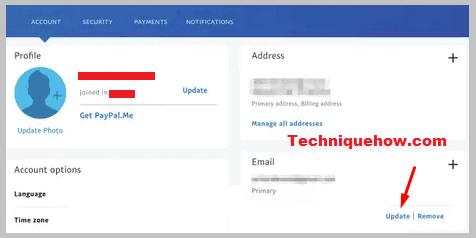
3. Bekräftelse av det nya e-postmeddelandet:
◘ Ange nu din e-postadress och tryck på Ändra e-postadress Välj sedan alternativet "Confirm the mail", eftersom bekräftelsen är obligatorisk.
◘ Välj den som primär och ta sedan bort den gamla.
◘ Nu kan avsändaren inte skicka dig betalningsbegäran eller meddelandeförfrågan på ditt PayPal-konto.
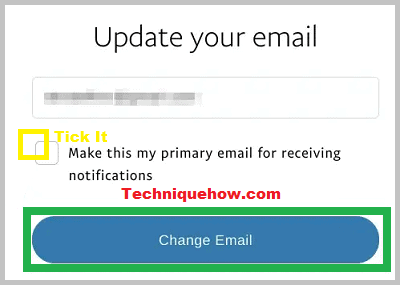
Hur du hindrar människor från att betala via PayPal:
Vill du hindra folk från att betala dig via PayPal? Följ stegen nedan för att göra det möjligt. Stegen är till stor hjälp för dig, eftersom de enkelt stänger av PayPal på den specifika webbplatsen. Du kan antingen ta bort PayPal-widgetar från en webbplats eller stänga av PayPal.me-länken. Låt oss ta en detaljerad titt på båda dessa sätt.
Se även: Kontroll av Instagrams skapandedatum - när det privata kontot skapades1. Ta bort PayPal-widgetar från webbplatsen
För att ta bort PayPal-widgetar från en webbplats som kan stoppa PayPal-betalningar är det viktigt att följa följande steg.
◘ Gå till WooCommerce-sidan på webbplatsen eller till en specifik sida.
◘ Gå sedan till inställningsalternativet.
◘ När du har klickat på Inställningar väljer du alternativet Betalningar.
◘ När du är klar med det väljer du alternativet "PayPal-kassa".
◘ Klicka på alternativet "PayPal checkout" och ta bort PayPal-betalningswidgeten för den specifika webbplatsen.
◘ Genom denna process kan transaktioner från ett PayPal-konto stoppas.
2. Inaktivering av PayPal.me-länken
Om du inte längre vill få betalningar via PayPal.me-länken ska du inaktivera PayPal.me-länken i din profil.
PayPal.me-länken som du använder för att få betalningar från andra genom att dela den överallt och om du vill sluta ta emot betalningar via det alternativet kan du bara inaktivera alternativet från din PayPal-profil med ett klick.
Steg 1: Först och främst måste du gå till din ' Konto ' på din profil.
Steg 2: Under namnet ser du alternativet "PayPal.me", tryck bara på Hantera ' -knappen.
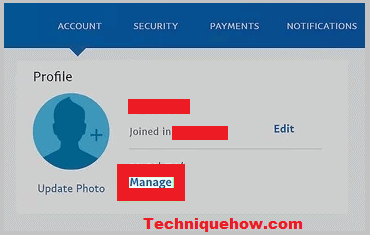
Steg 3: Nu visas alternativ för länken, bara svep till vänster för att stänga av länken.
Se även: Så här tar du bort ett Amazon-presentkort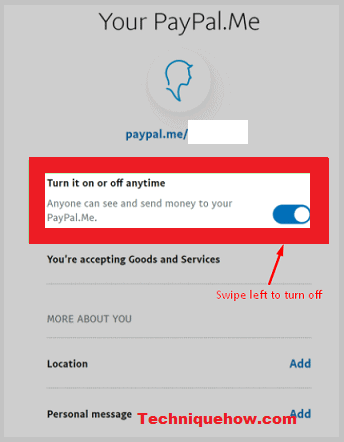
Slutligen är betalningslänken inaktiverad och du kan inte ta emot några betalningar från någon förrän du aktiverar den igen.
